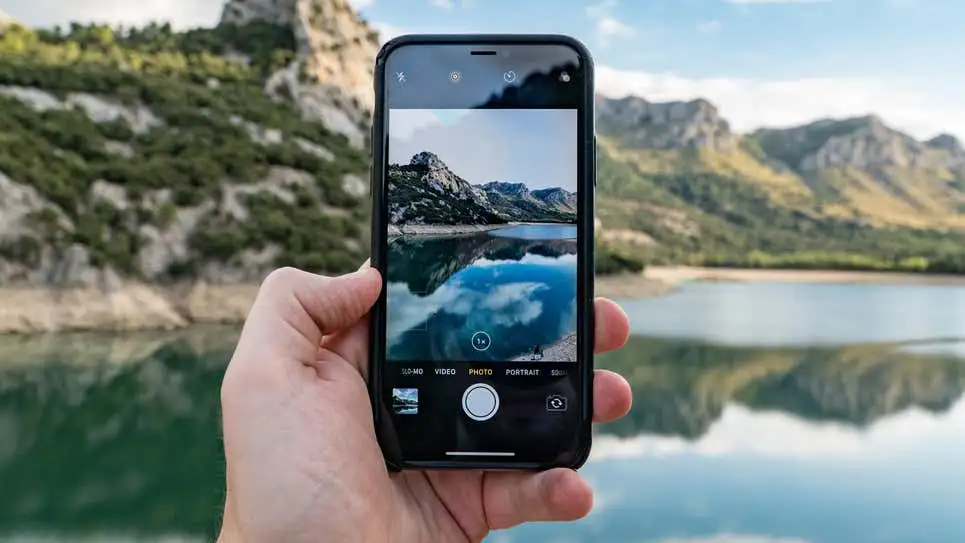¿Cómo mejorar la experiencia de uso de ambas plataformas? Con estos consejos podrás hacer muchas cosas en Netflix y HBO que hasta ahora tal vez desconocías
Ya sea en tu smart TV, en el móvil o a través del PC, existen una serie de trucos y consejos que te permiten exprimir los catálogos de Netflix y HBO y que, de paso, mejoran tu experiencia de uso. Desde cambiar la apariencia y el color de los subtítulos hasta eliminar el buffer para que la calidad de imagen sea la mejor posible, estás a un par de clicks de distancia de mejorar tu experiencia de uso.
De buenas a primeras, necesitas contar con una suscripción a Netflix o a HBO. En Teknautas hemos hablado de manera extensa sobre ambas plataformas, hemos echado un vistazo a sus catálogos y hasta te hemos ofrecido trucos para que no tengas problemas a la hora de verlos por problemas con tu conexión en la red. Ha llegado el momento de potenciar el catálogo que tienes entre manos.
Elimina tus placeres culpables
Si te avergüenza que en tu historial aparezca esa comedia tontorrona o el último clásico de serie Z, puedes tirar de este enlace, dentro de la misma Netflix, en la que se te permite borrar tu historial de películas y series vistas con anterioridad. No sólo te puede ser útil como forma de cubrir tus huellas sino porque la plataforma utiliza tu historial para personalizar todo el contenido que te ofrece.
Añade IMDb, tráilers y críticas
Disponible para Netflix pero sólo en su versión de PC. Este añadido para Chrome, que te puedes descargar en este enlace, se llama Netflix Enhancement Suite y añade tráilers, información de IMDb así como puntuaciones sacadas de Metacritic y de Rotten Tomatoes para que decidas qué ver con todos los elementos posibles bajo tu mano.

También existen aplicaciones como Upflix (disponible tanto en iOS como en Android) en las que puedes consultar el catálogo, enterarte de las novedades o ver qué ha añadido la plataforma en las últimas semanas o meses.
Los ‘gallos’ son tus amigos
Puede que no te apetezca instalar aplicaciones en tu teléfono móvil para estar al tanto de las novedades. En ese caso, y si eres una de esas personas que viven enganchadas a Twitter, deberías seguir a estas dos cuentas. @GallodeNetflix y @GallodeHBO se encargan de tuitear todas las novedades que entran en el catálogo español de ambas plataformas.
Todavía no tenemos una alternativa para saber qué películas desaparecen, un movimiento habitual en Netflix, por lo que no te queda otra que buscarlo de manera expresa cada vez que se acaba el mes. Eso, o ponerte al día con tu lista de películas pendientes.
Una biblia para controlar todo el catálogo
Pero si lo que de verdad quieres es tener todo el catálogo a mano, estos dos enlaces te van a ser de mucha utilidad. Hablamos de Netflix ya que HBO, por el momento, no tiene una oferta tan inabarcable como la que ofrece su competidor.

El primero viene con una serie de códigos que, puestos en la barra del navegador, nos permiten explorar categorías muy concretas del catálogo como películas de artes marciales o dramas anime. En el segundo tienes una base de datos con todo el contenido de Netflix publicado en España, útil para cuando quieres bucear por su interminable lista de películas y series.
Elimina el buffer
Para asegurarse que la reproducción no sufre parones, cualquier plataforma de ‘streaming’ de vídeo carga el contenido por adelantado. El problema reside cuando los datos a descargar son demasiados y se forma un cuello de botella que impide cargar los segundos y minutos posteriores provocando parones en la emisión.
Para evitarlo puedes pulsar Control+Alt+Mayúsculas+S (Option en lugar de Alt en el caso de macOS) si estás en un ordenador aunque también puedes tirar de una especie de ‘código Konami’ en smart TV o consolas: arriba, arriba, abajo, abajo, izquierda, derecha, izquierda, derecha, arriba, arriba, arriba, arriba debería bastar para abrir el menú. Si ves Netflix en Apple TV y similares lo que debes hacer es acceder a tu cuenta desde un ordenador y en Mi Cuenta > Mi Perfil > Configuración de Reproducción marcar Bajo o Automático.
Protege a los más pequeños
Activar el control parental es bastante sencillo. En HBO basta con crear un pin de cuatro números en Mi Cuenta > Configuración. En Netflix la opción es algo más exhaustiva. Hay que ir hasta Mi Cuenta > Configuración > Control Parental para activarlo mediante un pin de cuatro digitos, similar al de HBO. Una vez hecho, podremos decidir si la cuenta tiene acceso a contenido para adultos, para mayores de 12, de 7 o para todos los públicos.
Ver en múltiples plataformas
Empiezas a ver un capítulo en la tele y, dormido, te reservas los últimos cinco minutos para hacerlo en la cama desde tu tableta. O quizá no has podido esperar al último episodio de la serie de moda y has visto el principio en el móvil, en el metro, para luego seguir en casa.

Puede sonar a perogrullada pero Netflix te permite utilizar diferentes dispositivos, sincronizados bajo tu cuenta de usuario, de manera que puedes comenzar a ver un contenido en uno y retomarlo en otro diferente, ya sea teléfono, ordenador, televisor o tableta.
Echa a los espías
Nos pasa a todos. ¿Quién no ha ido a una reunión de amigos en la que ha terminado por poner sus claves de Netflix para ver una película o una serie? El problema aparece cuando nos hemos identificado en demasiados dispositivos y no podemos acceder a nuestra cuenta de manera libre (en función de la suscripción, se pueden conectar una, dos o cuatro personas a la vez.
¿Cómo evitarlo? Vete a Mi Cuenta > Configuración > Cerrar sesión en todos los dispositivos y, por arte de magia, tu Netflix volverá a ser solo tuyo. No descartes cambiar la contraseña si no te fías de los dispositivos en los que había estado instalado con anterioridad.
Retoca los subtítulos
Hay quien no los pone en la vida y quien prefiere que sean amarillos, ya que el blanco corre el riesgo de camuflarse con los colores que aparecen en pantalla. Es posible retocar los subtítulos para utilizar la fuente, el tamaño y el color que deseemos. Para hacerlo en Netflix, ya que en HBO todavía no está disponible, tienes que acceder a Mi Cuenta > Mi Perfil > Aspecto de los Subtítulos.
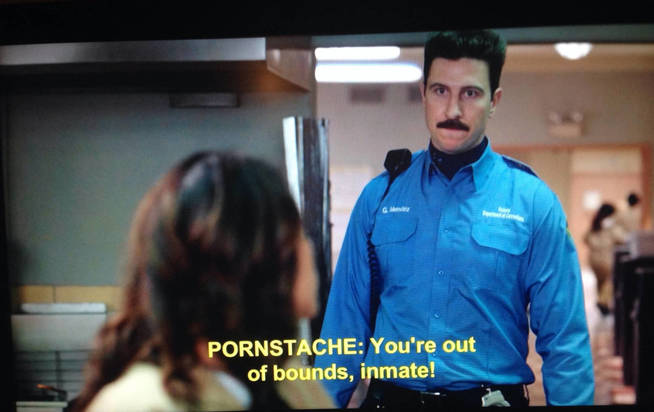
En este apartado podrás configurar los apartados citados con anterioridad así como otros adicionales. Puedes poner una sombra a las letras, para realzarlas sobre la imagen y que no corras el peligro de no distinguirlas, así como ponerles un color de fondo o encerrarlas en una ventana. Tú eliges.
Elimina las cuentas atrás
Acabas de ver un episodio, uno de esos con un final que te ha dejado cardíaco. Suenan los créditos y Netflix lanza esa cuenta atrás en la que, si no tocas nada, se encarga de reproducir el siguiente capítulo de manera automática. ¿No hay forma de eliminar esa cuenta atrás? La hay.
Para aquellos impacientes incapaces de esperar quince segundos de nada, esta extensión para Chrome, llamada Flix Assist, se encarga de mandar al garete la dichosa cuenta atrás. Ahora sí, ya puedes disfrutar de tus series favoritas sin interrupción alguna.